ПОПРАВАК: Црвени солстициј 2: Преживели који се руше / не покрећу на рачунару
мисцеланеа / / August 04, 2021
Црвени солстициј 2: Преживели, Иронвоод-ова дуго очекивана видео игра коначно је објављена. То је у основи РПГ игра за онлајн игра за сарадњу са једним играчем. Играчи из целог света веома су узбуђени што играју игру. И зашто не? То је наставак претходног бестселера, Црвени солстициј.
Ипак, према многим извештајима, играчи се суочавају са падом игре и понекад не покрећу проблеме на свом рачунару. Несумњиво је фрустрирајуће и досадно за све вас. Али, сада не можете да правите фрку! Проблеми са падом игре или не покретањем могу се лако решити помоћу неких једноставних решења за решавање проблема. Овај чланак се фокусира на исто. Дакле, морате само прочитати чланак до краја и применити дате поправке да бисте се решили одређеног проблема. Да видимо како?
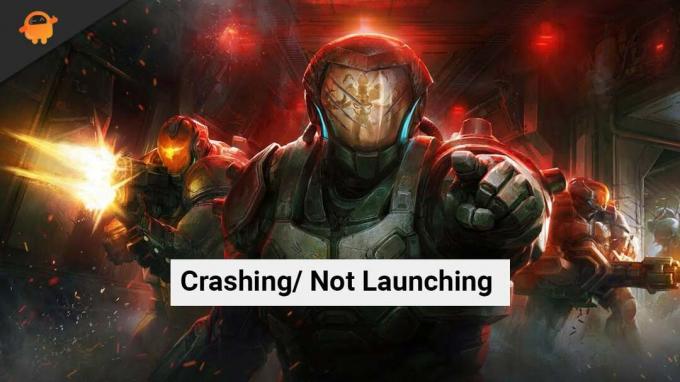
Садржај странице
-
Како поправити Ред Солстице 2: Преживели који се руше / не покрећу на рачунару?
- Поправка 1: Прво проверите системске захтеве
- Поправка 2: Ажурирајте Виндовс ОС и графичке управљачке програме
- Поправка 3: Присилно затворите непотребне позадинске задатке
- Поправка 4: Онемогућите Стеам Оверлаи
- Поправка 5: Онемогућите прекривање ГеФорце Екпериенце
- Поправак 6: Потврдите интегритет игре
- Поправка 7: Користите режим прозора
Како поправити Ред Солстице 2: Преживели који се руше / не покрећу на рачунару?
Овде смо навели сва могућа исправљања која су доступна за решавање овог проблема. Дакле, како бисте поправили пад система Ред Сурстице 2: Сурвиворс на ПЦ-у, не можете га покретати, корак по корак можете следити следеће исправке:
Поправка 1: Прво проверите системске захтеве
Ако се Ред Солстице 2: Сурвиворс превише сруши на вашем рачунару, морате проверити да ли ваш рачунар испуњава минималне системске захтеве игре. Ако конфигурација рачунара није компатибилна са захтевом, морате надоградити систем да бисте играли игру.
Црвени солстициј 2: Преживели минимални системски захтев
- ОС: виндовс 7
- Процесор: Интел Цоре и5-2300 или АМД ФКС-4350
- Меморија: 6 ГБ РАМ-а
- Графика: Нвидиа ГеФорце ГТС 450, 1 ГБ или АМД Радеон ХД 5750, 1 ГБ
- Складиште: 50 ГБ доступног простора
Црвени солстициј 2: Преживјели препоручени системски захтјев
- ОС: Виндовс 10
- Процесор: Интел Цоре и5-4690К или Ризен 3 1300Кс
- Меморија: 8 ГБ РАМ-а
- Графика: НВИДИА ГеФорце ГТКС 780, 3 ГБ или АМД Радеон Р9 290Кс, 4 ГБ
- Складиште: 50 ГБ доступног простора
Сада, ускладите захтеве са вашим системом. Ако се сви подударају, пређите на следеће исправке.
Поправка 2: Ажурирајте Виндовс ОС и графичке управљачке програме
Због застарјелог оперативног система, игре попут Ред Солстице 2: Сурвиворс могу имати проблема са падом. Такође, имајте на уму, модерне игре захтевају ажуриране графичке управљачке програме. Ажурирање смањује ризик од системских кварова, грешака и падова. Плус побољшава перформансе и сигурност. У сваком случају, ако не знате поступак за ажурирање прозора и графичког управљачког програма, онда не брините.
До Ажурирајте оперативни систем Виндовс, следите следеће кораке:
- Иди на Ажурирање и сигурност у Подешавања
- Сада одаберите провери ажурирања. Ако је доступно било какво ажурирање, изаберите Преузети и инсталирати
- Након завршетка ажурирања, поново покрените рачунар и поново покрените игру да бисте видели да ли је проблем решен или не.
Сада, до Ажурирајте управљачки програм за графику, следите следеће кораке:
- Посетите званичну веб страницу произвођача графичких картица.
- Као што су корисници графике Нвидиа које морају посетити Званична страница Нвидиа, и корисници АМД графичке картице морају да посете АМД веб локација
- Тамо можете ручно да преузмете најновију верзију вашег графичког управљачког програма и инсталирате га.
Поправка 3: Присилно затворите непотребне позадинске задатке
Понекад, без вашег знања, многи програми инсталирани на рачунару раде у позадини. А ово користи ваше ресурсе што би могло довести до пада система или његовог покретања на рачунару. Због тога је важно затворити све непотребне позадинске покренуте задатке. Апликацију Таск Манагер можете користити да бисте присилно затворили непотребне апликације.
Огласи
Дакле, отворите Таск Манагер, а затим кликните Процеси. Сада одаберите све непотребне задатке у позадини. После овога изаберите Крај задатка а затим поново покрените рачунар. Сада поново покрените Ред Солстице 2: Сурвиворс и погледајте да ли се проблем пада срушио или не.

Поправка 4: Онемогућите Стеам Оверлаи
Стеам Оверлаи има пуно сјајних карактеристика. Међутим, омогућавање Стеам Оверлаи троши пуно ваших ресурса на рачунару. Због тога вам предлажемо да га онемогућите да бисте поправили пад система Ред Солстице 2: Сурвиворс на ПЦ.
Огласи
Дакле, да бисте онемогућили Стеам Оверлаи, можете следити кораке дате у наставку:
- Пре свега, отворите Стеам на рачунару, а затим директно идите на библиотека
- Сада кликните Црвени солстициј: Преживели а затим кликните на Омогућите Стеам Оверлаи да га онемогућимо.
- Кликните на Ок након уклањања ознаке.
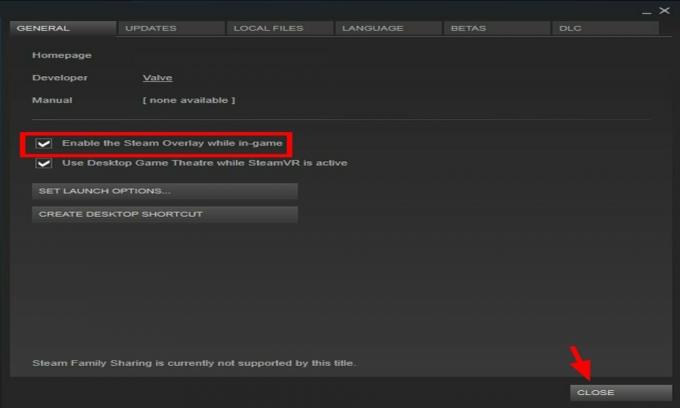
Сада поново покрените игру да бисте проверили има ли проблема са падом на вашем рачунару. Ако се и даље руши или се не покреће, не паничите. И даље можете испробати друге исправке дате у наставку.
Поправка 5: Онемогућите прекривање ГеФорце Екпериенце
Ипак, проблем с падом постоји на вашем рачунару? Такође можете покушати да онемогућите ГеФорце Екпериенце Оверлаи ако сте НВИДИА корисник. Како ово такође користи пуно рачунарских ресурса. Дакле, да бисте онемогућили ГеФорце Екпериенце Оверлаи, можете следити следеће кораке:
- Прво, отвори ГеФорце Екпериенце.
- Сада морате кликнути на Икона зупчаника у горњем десном углу екрана.
- Затим испод Општи одељак, кликните на Прекривање у игри дугме за искључивање ове функције. Биће у преклопљеном облику.
Сада сте успешно онемогућили ГеФорце Екпериенце Оверлаи на рачунару. Поново покрените Црвени солстициј 2: Преживели да бисте видели да ли се проблем падања / непокретања решио или не.
Поправак 6: Потврдите интегритет игре
Оштећене датотеке игара могу бити још један могући разлог због којег се Ред Солстице 2: Сурвиворс руши или не покреће током играња. Генерално, до оштећења датотека игре долази током инсталације игре или када се програм нагло затвори. Због тога је неопходно проверити интегритет игре. Да бисте проверили интегритет, можете следити следеће кораке:
- Поново покрените рачунар, а затим га отворите Стеам
- Сада идите на библиотека. Овде ћете наћи леву страну Црвени солстициј 2: Преживели.
- Кликните десним тастером миша, а затим изаберите Својства
- Сада морате кликнути на Потврдите интегритет датотека игара дугме у локални фајл одељак.
- Верификација ће потрајати, па морате причекати док се не доврши.

Једном када то завршите, поново покрените игру и погледајте да ли је проблем Црвени солстициј 2: Преживјели који пада или није покренут на рачунару ријешен или није.
Поправка 7: Користите режим прозора
На крају, али не мање важно! Можете да пређете у режим прозора да бисте решили проблем рушења / непокретања. Прозорни режим у основи троши мање ресурса за обраду. Можете да следите следеће кораке за прелазак у режим прозора:
- У Стеам-у идите на библиотека а затим кликните десним тастером миша Црвени солстициј 2: Преживели
- Сада одаберите својства и поставите Лансирање Дугме Опције у Генерал одељак
- Сада морате да копирате следеће кодове у поље за текст
-прозор-неограничен
- Кликните У реду
Такође прочитајте: Како поправити да Спотифи Веб Плаиер не ради
Сада поново покрените игру и играјте Ред Солстице 2: Сурвиворс без икаквих прекида. Међутим, ако се проблем и даље појављује, контактирајте тим за подршку и затражите помоћ.
Дакле, то је то, момци. Надамо се да ћете моћи да поправите проблем Ред Солстице 2: Сурвиворс који се срушио / није покренуо због проблема са рачунаром. Ако имате додатних питања или чак и неке предлоге за нас, можете да коментаришете у наставку.



